- Тип техники
- Бренд
Просмотр инструкции сотового gsm, смартфона Sony Ericsson Xperia X1, страница 34

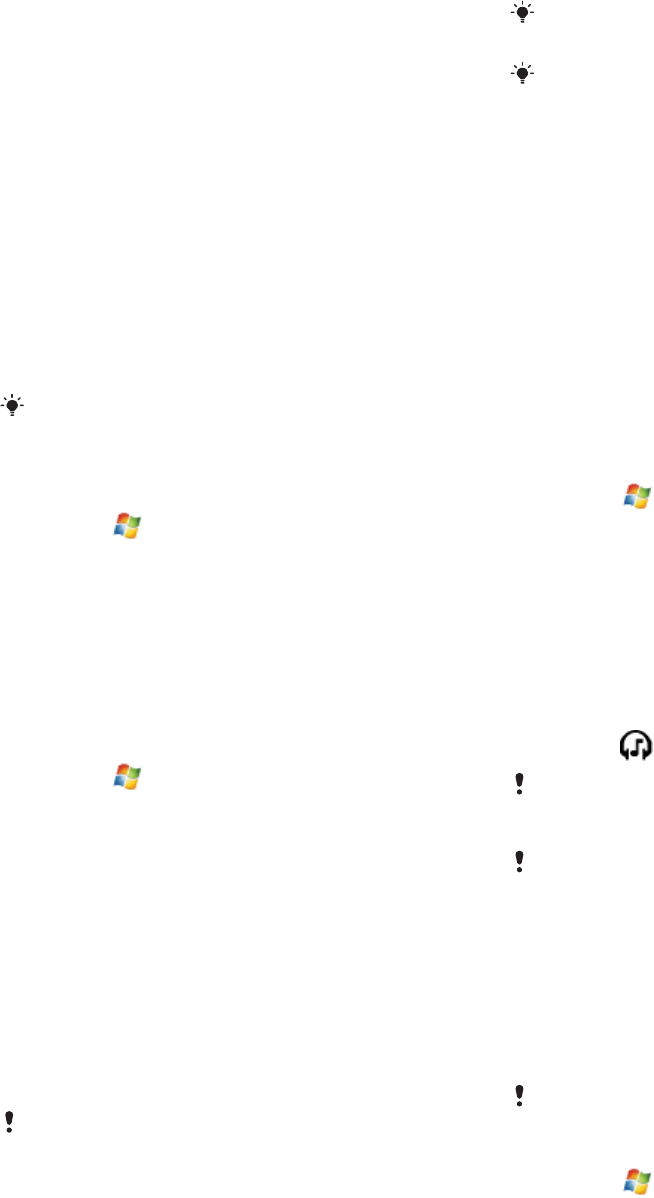
Подключение
Технология Bluetooth™
Технология Bluetooth™ обеспечивает беспроводное
соединение на короткие расстояния. Устройства с
функцией Bluetooth могут обмениваться информацией на
расстоянии до восьми метров без физического подключения.
Режимы Bluetooth™
Функция Bluetooth™ в телефоне работает в трех различных
режимах:
• Включено – функция Bluetooth включена. Телефон может
обнаруживать другие устройства с включенной функцией
Bluetooth, но эти устройства не могут обнаружить
телефон.
• Выключено – функция Bluetooth выключена. Передача и
прием информации по каналу Bluetooth невозможны.
Необходимо отключать функцию Bluetooth в том случае,
если она не используется, для экономии заряда
аккумулятора, а также там, где запрещено пользоваться
беспроводными устройствами, например на борту
самолета или в больнице.
• Видимый – функция Bluetooth включена, и другие
устройства с включенной функцией Bluetooth могут
обнаруживать телефон.
По умолчанию функция Bluetooth выключена. Для того
чтобы она была по умолчанию включена, включите ее и
сразу выключите телефон. При следующем включении
телефона включается функция Bluetooth.
Включение функции Bluetooth™ в телефоне и
переключение телефона в режим видимости
1
Коснитесь
> Настройка > вкладка Подключения >
Bluetooth™ > вкладка Режим.
2
Установите флажки Включить Bluetooth и Сделать это устройство
видимым для других устройств.
3
Коснитесь ОК.
Связь Bluetooth™
Связь Bluetooth™ – это отношение, созданное между
телефоном и другим устройством с функцией Bluetooth для
защищенного обмена информацией.
Создание сопряжения Bluetooth™
1
Коснитесь
> Настройка > вкладка Подключения >
Bluetooth™.
2
На вкладке Устройства коснитесь Добавить устройство.
Телефон выполняет поиск других устройств Bluetooth и
отображает их в окне.
3 Коснитесь имени нужного устройства.
4
Коснитесь Далее.
5 Для установки защищенного подключения введите
пароль. Длина пароля должна быть от 1 до 16 символов.
6
Коснитесь Далее.
7 Подождите, когда сопряженные устройства подтвердят
сопряжение. Принимающая сторона должна ввести тот
пароль, который был указан вами.
8 Отображается имя сопряженного устройства. Имя можно
изменить или ввести новое.
9 Установите флажки тех услуг, которые необходимо
использовать в сопряженном устройстве.
10
Коснитесь Готово.
Создание сопряжения Bluetooth между двумя устройствами
выполняется только один раз. После создания сопряжения
устройства распознают друг друга автоматически при
нахождении в радиусе действия и при включенной функции
Bluetooth. Таким образом, повторно вводить пароль не
требуется.
Подтверждение связи по каналу Bluetooth™
1 Проверьте, что функция Bluetooth™ включена и телефон
находится в режиме видимости.
2
Коснитесь Да при запросе для установки связи с другим
устройством.
3 Введите пароль (совпадает с паролем, который введен на
устройстве, запрашивающем связь) для установления
защищенного подключения. Длина пароля должна быть
от 1 до 16 символов.
4
Коснитесь Далее.
5
Коснитесь Готово. После этого можно обмениваться
информацией с сопряженным устройством.
Для изменения имени связи по каналу Bluetooth коснитесь
и удерживайте имя связи во вкладке Устройства на экране
параметров Bluetooth, затем коснитесь Изменить.
Для удаления связи по каналу Bluetooth коснитесь и
удерживайте имя связи на вкладке Устройства на экране
параметров Bluetooth, затем коснитесь Удалить.
Подключение гарнитуры или
стереонаушников Bluetooth™
Для телефонного разговора в режиме громкой связи можно
использовать с телефоном комплект громкой связи с
наушниками с поддержкой Bluetooth™, например
автомобильный комплект. Телефон также поддерживает
профиль A2DP (профиль улучшенного распределения
звука), позволяющий использовать гарнитуру Bluetooth для
посылки вызовов и прослушивания музыки.
Подключение гарнитуры или стереонаушников
Bluetooth™
1 Проверьте, что телефон и гарнитура Bluetooth™
включены и находятся в радиусе действия, а гарнитура
находится в режиме видимости. Для получения
информации о переключении гарнитуры в режим
видимости обратитесь к документации изготовителя
гарнитуры.
2
Коснитесь > Настройка > вкладка Подключения >
Bluetooth.
3
На вкладке Устройства коснитесь Добавить устройство.
Телефон выполняет поиск других устройств Bluetooth и
отображает их в окне.
4 Коснитесь имени гарнитуры Bluetooth, затем коснитесь
Далее, и телефон автоматически подключает гарнитуру
Bluetooth.
5
Проверьте, что установлен флажок Гарнитура. Если
подключена стереогарнитура, проверьте, что установлен
флажок Беспроводное стерео.
6
Коснитесь Готово. При подключении стереогарнитуры
Bluetooth в строке заголовка отображается значок
гарнитуры
.
Если стереогарнитура Bluetooth отсоединена, включите
гарнитуру и повторите шаги 1-3 выше. Коснитесь и
удерживайте имя стереогарнитуры Bluetooth и коснитесь
"Как беспроводное стерео".
Windows® Mobile автоматически подбирает один из
предустановленных паролей (0000, 1111, 8888, 1234) для
сопряжения гарнитуры Bluetooth с устройством. Если
пароль не совпадает, необходимо вручную ввести пароль,
указанный в документации гарнитуры.
Передача информации через
подключение Bluetooth™
Такая информация, как контакты, объекты календаря,
задачи, а также файлы можно передавать с телефона в
компьютер или в другое устройство с функцией Bluetooth™.
Если компьютер не поддерживает функцию Bluetooth,
необходимо подключить к компьютеру адаптер или
аппаратный модуль Bluetooth.
Прием входящих передач Bluetooth в телефоне
1
Коснитесь > Настройка > вкладка Подключения >
Передача.
2
Проверьте, что установлен флажок Получать все входящие
передачи.
Передача информации в компьютер
1 Включите функцию Bluetooth™ в телефоне и переключите
телефон в режим видимости. Подробнее см. раздел
34 Подключение
Это Интернет-версия документа. © Печать разрешена только для частного использования.
Ваш отзыв будет первым



